Coiffure de fête
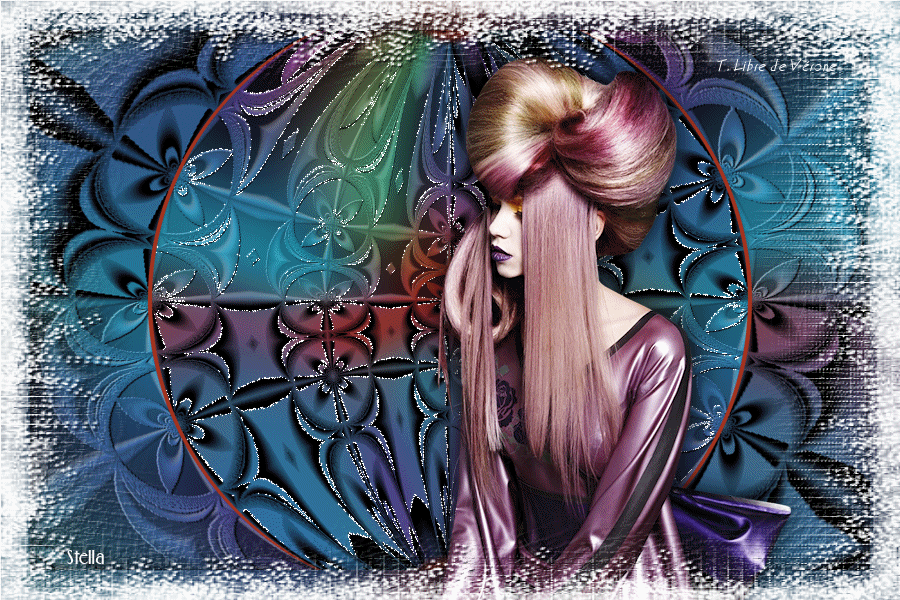
Tutorial original aquí
Tutorial original creado por Vérone el 5 de diciembre de 2016
Gracias a las traductoras que hacen viajar mis tutos por el mundo
MATERIAL
TUBES
Elegir vuestros propios tubes e imágenes
Los que ha usado Vérone no están en el material
Imágenes usadas por Vérone
VERSION 1
Tube Mujer d'Isa
VERSION 2
Tube Mujer de Guismo
Filtros:
Filtro Krustys FX
Filtro Simple
Filtro Transparency
Filtro Flaming Pear_Flexify 2
Máscara de SG
Imagen en Google imágenes
Si quieres puedes ayudarte de la regla para situarte en la realización del tutorial
Marcador (Arrastra con el raton)

ETAPA 1 : el fondo
1. Elegir una imagen cuyos colores os gusten. Que no sean demasiado claros.
Edición_ Copiar
2. Abrir una nueva imagen transparente de 900x600 pixeles
Selecciones_ Seleccionar todo
Edición_ Pegar en la selección
Selecciones_ Anular selección
Ajustar_ Desenfocar_ Desenfoque Gaussiano_ 50
3.Capas_ Nueva capa de trama
Efectos_ Complementos_ Krusty's FX Vol II 1.1_Generator M (Radial 2)
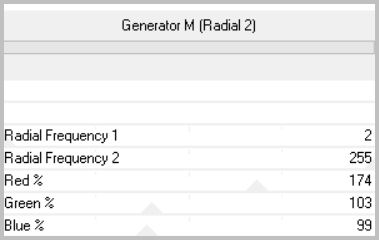
4.Efectos_ Complementos_ Simple_Zoom Out and Flip
5.Repetir Efectos_ Complementos_ Simple_Zoom Out and Flip
6.Efectos_ Complementos_ Transparency_Eliminate Black
7.Efectos_ Complementos_ Transparency_Eliminate White
8.Ajustar_ Matiz y Saturación_ Colorear
Saturación a 0
Efectos_ Efectos 3D_ Sombra
1_1_100_1 Negro
9.Ajustar_ Brillo y Contraste
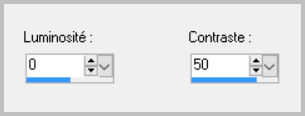
Capas_ Modo de capas_ = Luminosidad
10.Capas_ Fusionar hacia abajo
ETAPA 2 : el efecto Flexfy
1.Selecciones_ Seleccionar todo
Selecciones_ Modficar_ Contraer_ 2 pixels
Selecciones_ Invertir
Llenar con un color del fondo
Selecciones_ Anular selección
2.Efectos_ Complementos_ Flaming Pear_Flexify 2
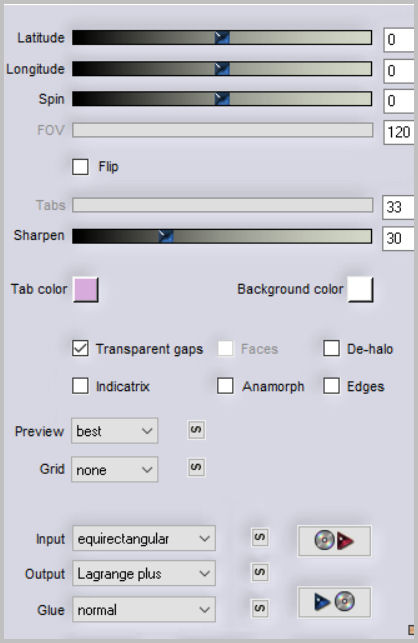
3.Selecciones_ Seleccionar todo
Selecciones_ Modificar_ Contraer_ 30 pixels
Selecciones_ Invertir
Ajustar_ Desenfocar_ Desenfoque Gaussiano_ 50
Efectos_ Efectos 3D_ Sombra
0_0_100_40 Negro
Selecciones_ Anular selección
ETAPA 3 : el personaje
1.Elegir un tube con un peinado de fiesta
2. Edición_ Copiar
Edición_ Pegar como nueva capa
Si es necesario redimensionar
Colocar en su sitio
Añadir una sombra
ETAPA 4 : la máscara
1.Capas_ Nueva capa de trama
Llenar con el color blanco
2.Capas_ Nueva capa de máscara_ A partir de una imagen

Capas_ Fusionar grupo
3.Efectos_ Efectos 3D_ Sombra
1_1_100_1 Negro
Ajustar_ Nitidez_ Enfocar
Capas_ Modo de capas_ = Luz Fuerte
4.Añadir vuestra firma en nueva capa
ETAPA 5 : la animación
1.Activar la capa del fondo (capa de trama 1)
Selecciones_ Cargar o guardar selección_ Cargar selección del disco
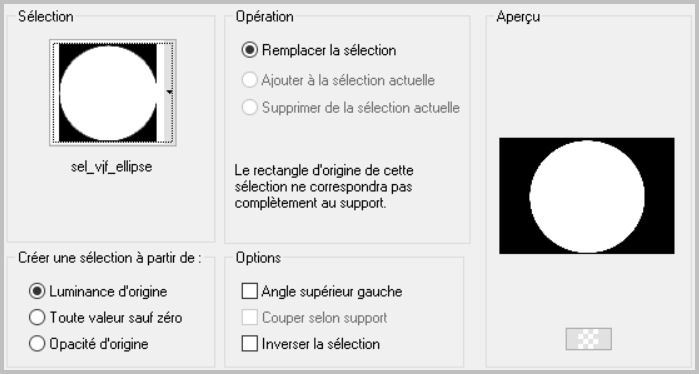
2.Efectos_ Complementos_ Alien Skin Xenofex 2_Constellation
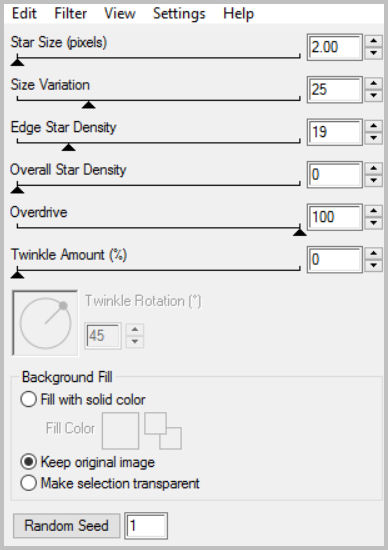
Selecciones_ Anular selección
Edición_ Copia especial_ Copia fusionada
3.Abrir el programa Animation Shop
Edición_ Pegar como nueva animación
4.Regresar al PSP
Anular los pasos dados anteriormente (selección y efecto Constellation)
Efectos_ Complementos_ Alien Skin Xenofex 2_Constellation
Clic sobre Random Seed
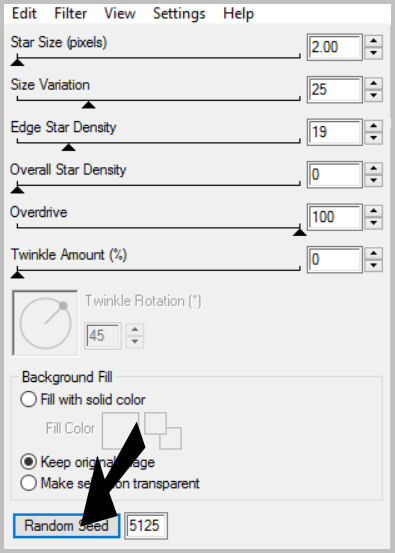
Selecciones_ Anular selección
Edición_ Copia especial_ Copia fusionada
5.Regresar al Animation Shop
Edición_ Pegar después de la imagen activa
6. Regresar al PSP
Anular los pasos dados anteriormente (selección y efecto Constellation)
Efectos_ Complementos_ Alien Skin Xenofex 2_Constellation
Clic sobre Random Seed
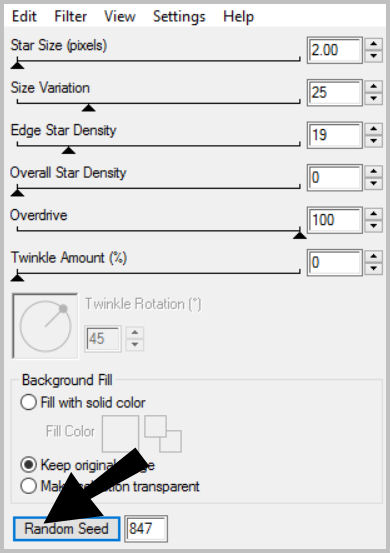
Selecciones_ Anular selección
Edición_ Copia especial_ Copia fusionada
7. Regresar al Animation Shop
Edición_ Pegar después de la imagen activa
8.Edición_ Seleccionar todo
Animación_ Propiedades de la animación
Poner la velocidad en = 15
9.Lanzar la animación
Si todo es correcto
10.Guardar en formato GIF
Gracias por haberlo hecho o interpretado
Vérone
Este tutorial ha sido realizado por Vérone. Es una creación personal.
Cualquier parecido con otro no será mas que coincidencia.
Prohibido su uso o divulgación sin el previo consentimiento de su autora
Concepción y realización © veroreves 2016

